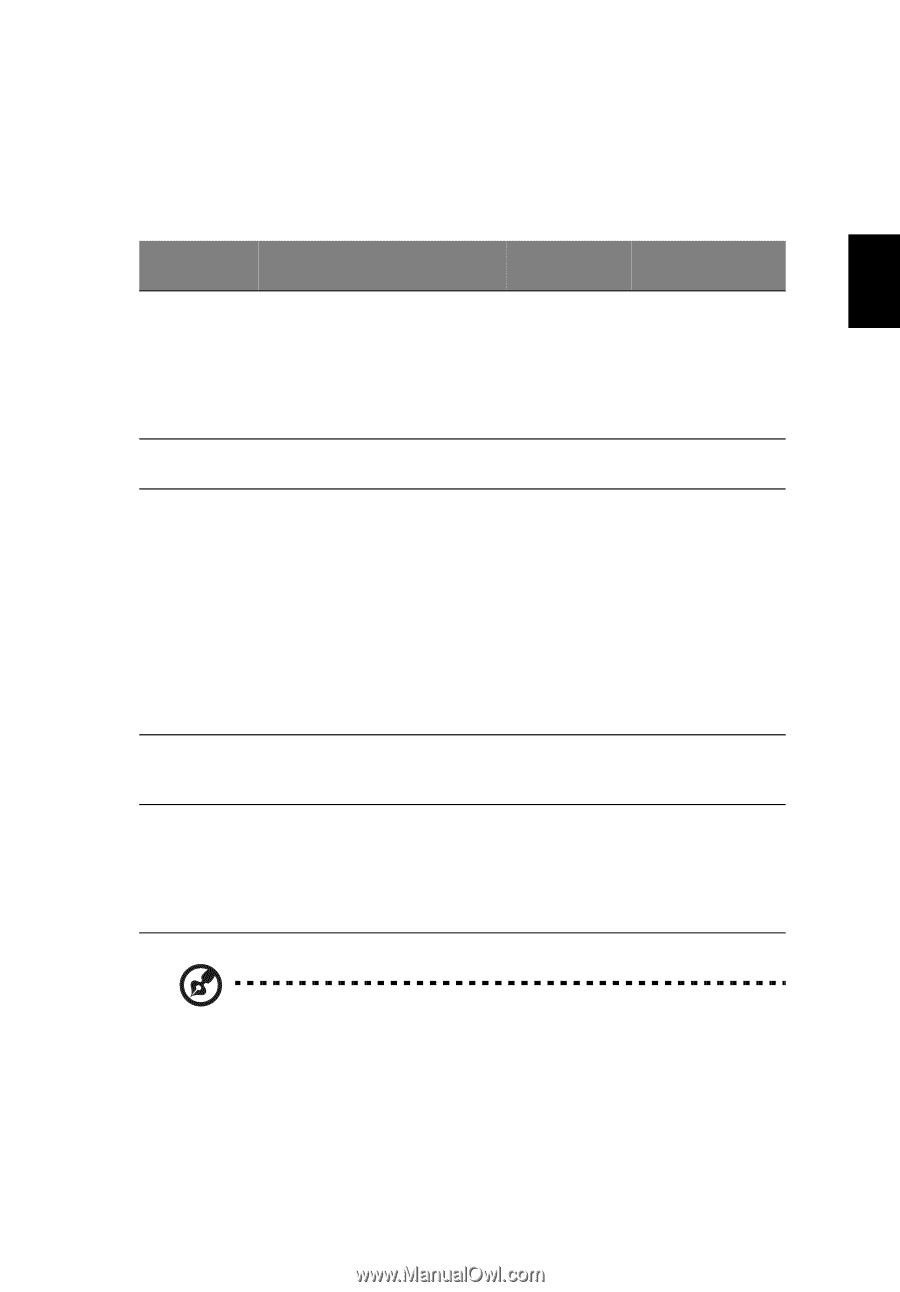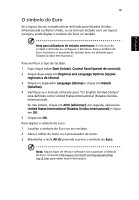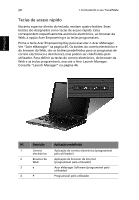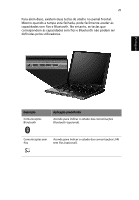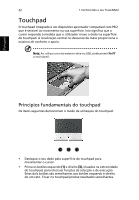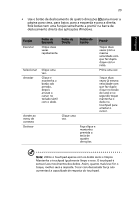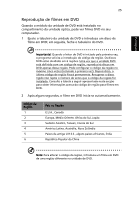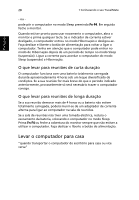Acer TravelMate 3200 TravelMate 3200 User's Guide PT - Page 31
Use o botão de deslocamento de quatro direcções
 |
View all Acer TravelMate 3200 manuals
Add to My Manuals
Save this manual to your list of manuals |
Page 31 highlights
Português 23 • Use o botão de deslocamento de quatro direcções (2) para mover a página para cima, para baixo, para a esquerda e para a direita. Este botão tem uma função semelhante a premir na barra de deslocamento direita das aplicações Windows. Função Executar Seleccionar Arrastar Aceder ao menu de contexto Deslocar Botão da Esquerda Clique duas vezes rapidamente. Botão da Direita Clique uma vez. Clique e mantenha o botão sob pressão, depois arraste o cursor no teclado táctil com o dedo. Clique uma vez. Botões do Centro Premir Toque duas vezes (com a mesma velocidade com que faz duplo clique com o rato). Prima uma vez. Toque duas vezes (à mesma velocidade com que faz duplo clique no botão do rato) e no segundo toque mantenha o dedo no touchpad para arrastar o cursor. Faça clique e mantenha premida a tecla de quadro direcções. Nota: Utilize o touchpad apenas com os dedos secos e limpos. Mantenha o touchpad igualmente limpo e seco. O touchpad é sensível aos movimentos dos dedos. Assim, quanto mais leve for o toque, melhor será a resposta. Tocar com demasiada força não aumentará a capacidade de resposta do touchpad.